软件版擂台赛第17期 各种工业软件安装方法及注意事项 点击:844 | 回复:13
软件版擂台赛第17期 各种工业软件安装方法及注意事项
工业软件安装是每个工控人员的必修课,在很多工业软件的安装过程中,存在很多需要注意的事项,那么本期擂台将围绕工控安装及需要注意的事项进行。朋友们针对自己的经验,拟写一份软件安装过程或详细的说明。我们根据以下几点进行评价:
评选依据:
1, 能够完整的阐述工业软件安装过程,注意事项。通俗易懂,具备可操作性。
2, 软件仅限于工业产品。(如:WINCC 、AutoCAD、FactoryTalk View Site)
3, 必须为原创作品。
奖项设置:一等奖1名:25MP,二等奖5名:5MP,鼓励奖若干:50积分。
MP介绍:gongkongMP即工控币,是中国工控网的用户积分与回馈系统的一个网络虚拟计价单位,类似于大家熟悉的QB,1个MP=1元人民币。
MP有什么用?兑换服务:以1个MP=1元来置换中国工控网的相关服务。兑换现金:非积分获得的MP可兑换等值现金(满100MP后、用户可通过用户管理后台申请兑换)。
本擂台赛为半月期。结束时间为8月15日。公布获奖结果为8月16日前。
楼主最近还看过
以下介绍操作系统是WIN7
AutoCAD是2010
1、当时下载了二个软件:一个是“《欧特克AutoCAD 2010中文版》(x86,x64)
[压缩包]”;
另一个是“注册机”(http://www.verycd.com/topics/2741173)。
(这里要注意自已的机子是32位还是64位的,本人的是64位的)。
2、运行下载的文件 :[欧特克.AutoCAD.2010.简体中文版.
(X64)[.AutoCAD_2010_Simplified_Chinese_MLD_Win_64bit]。
3、安装时选择序列号000-00000000。完全按默认方式进行,最后完成安装。
4、将注册机程序复制到AUTOCAD2010的安装目录下:
如果是64位的就放在 C:\Autodesk\AutoCAD_2010_Simplified_Chinese_MLD_WIN_64bit下面;
如果是32位的就放在C:\Autodesk\AutoCAD_2010_Simplified_Chinese_MLD_WIN_32bit 下面;
5、然后双击打开autoCAD2010,进入“激活”界面;
序列号:356-72378422;
productkey:001B1;
接下来选择“键入注册码”;
6、进入到安装目录,找到注册机程序(以下步骤最重要)一定要用右键点击“以管理员身 份运行”;
7、复制申请号,粘贴到注册机“Request”,记住此时不要点击“Generate”,而是要点击“Mem Patch”,待出现“succeed Pade”字样后,再复制一遍序列号到注册机“Request”里,此时就可以点击“Generate”了;接下来,就可以看到注册成功的界面了。
接下来成功了
Autocad electrical2012的安装步骤
(以下以32位为例)
以下为精简安装步骤:
1.启动安装 Autodesk electrical2012
2.输入安装序列号:666-69696969, 667-98989898, 400-45454545
3.输入密钥: 225D1或651D1
4.完成安装,重启CAD。
5.点击激活按钮之前你有2个选择:
a)禁用您的网络或拔掉网线;
b)点击激活后它会告诉您,您的序列号是错误的,这时点击上一步等一会再点击激活即可。选择了a或b后看下一步。
6.在激活界面中选择我拥有一个Autodesk激活码
7.一旦到了激活屏幕:启动注册机如果你是32位的请启用32位的注册机如果是64位的请启动64位注册机。
8.先粘贴激活界面的申请号至注册机的Request中,(win7系统打开注册机的时候一定以管理员身份运行)
9.点击Generate算出激活码,在注册机里点Mem Patch键否则无法激活提示注册码不正确。
10.最后复制Activation中的激活码至“输入激活码”栏中,并点击下一步。激活完成。
以下是图文安装教程
1.打开下载好的AutoCAD_Electrical_2012_SimplifiedChinese_MLD_Win_32bit.exe
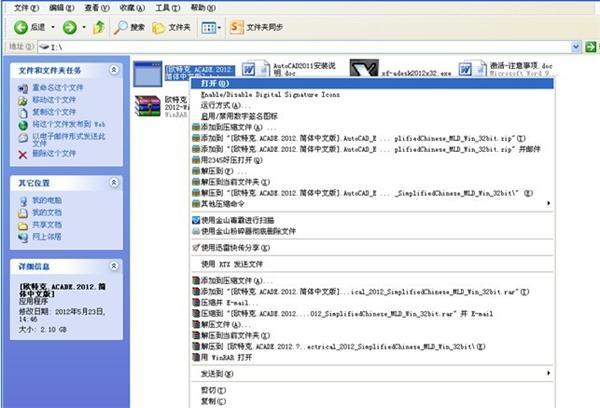
2.最好更改下压缩包的解压位置C改成D,(也可以默认),解压缩文件到D:\Autodesk\AutoCAD_Electrical_2012_SimplifiedChinese_MLD_Win_32bit
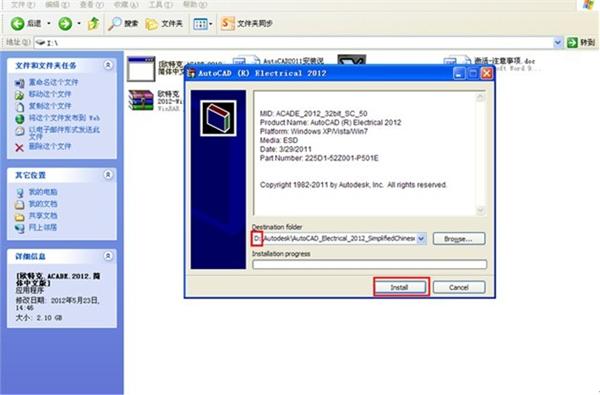
3.点“安装”进行安装

4.按照图示进行下一步安装
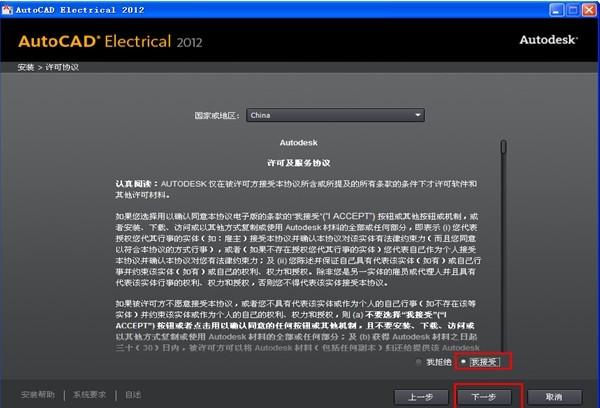
5.输入安装序列号:666-69696969, 667-98989898, 400-454545453.输入密钥: 225D1
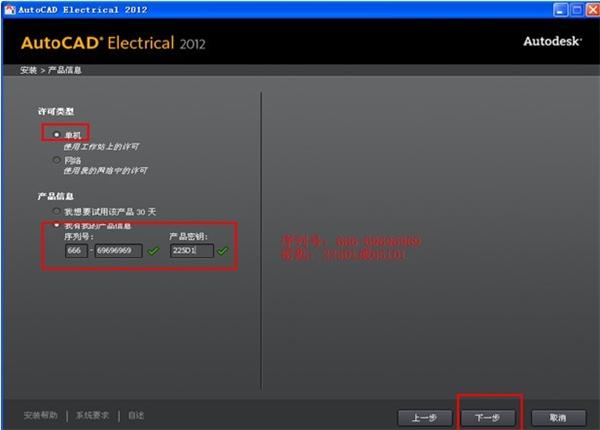
6.点“安装”会提示你“请至少选择一个制造商”。
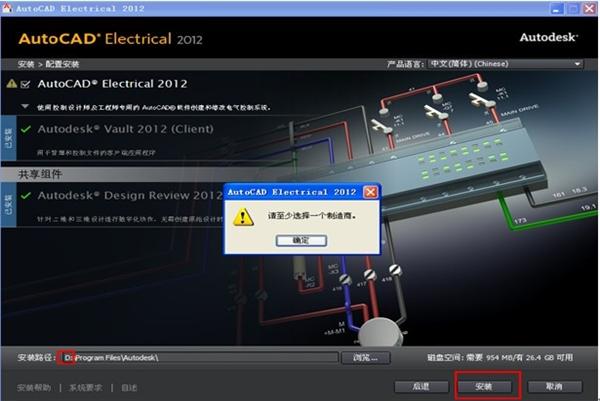
7.再点击下面红色区域进行配置选择自己需要的制造商
在选择制造商的时候,最好先查查有哪些,一般选择西门子,三菱,施耐德,还有一些液压产品公司,如果不选择的话,在绘制液压图纸的时候,就没有对应的图形库。
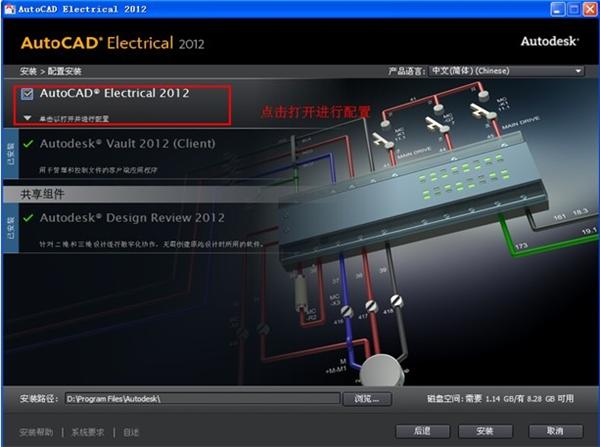
8.选择自己需要的制造商或全部选择,选择好后点“后退”返回
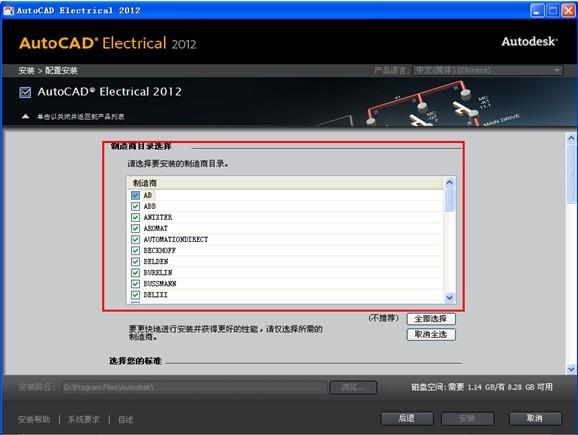
9.配置好后再点“安装”进行
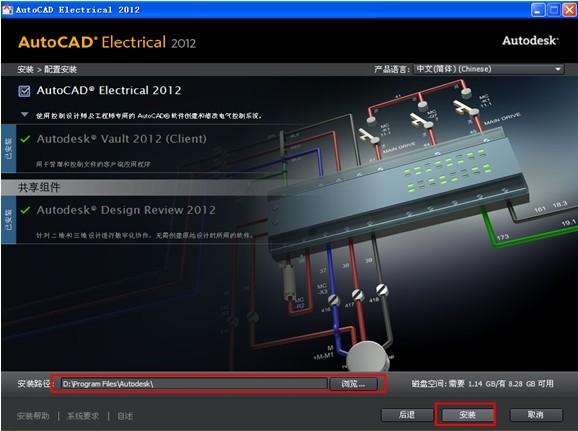
10.安装中。。。比较慢需要耐心等待。。。。
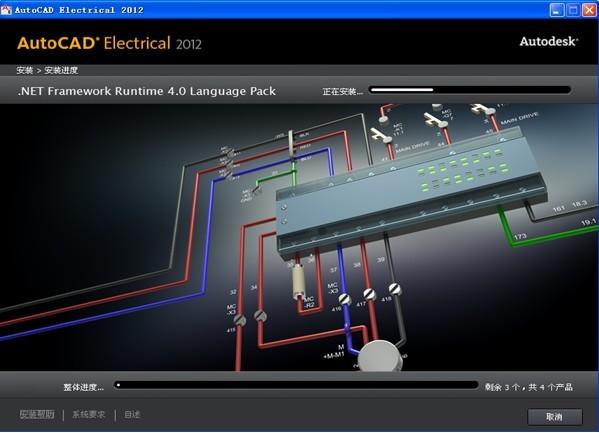
11.安装完成。

12.到桌面上打开AutoCAD electrical 2012,会提示您激活软件,点“激活”,进入界面
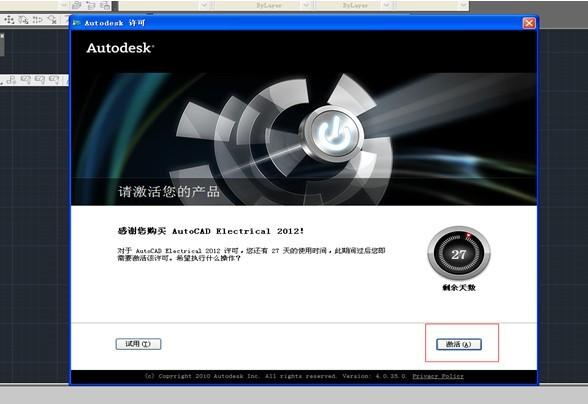
13.打钩,点“继续”
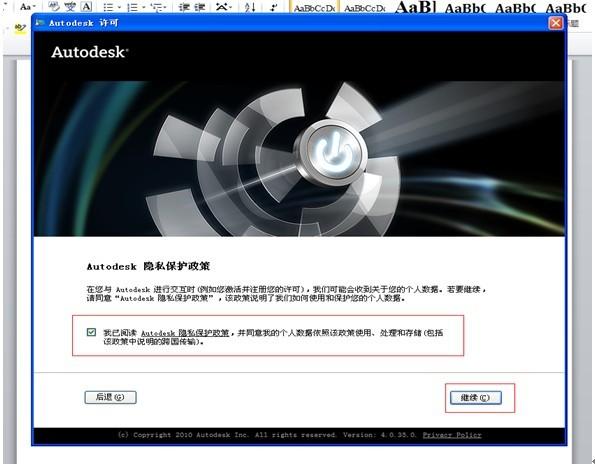
14.继续后联网状态下会提示您激活申请错误,这是正常的情况!!选择“关闭”退出软件
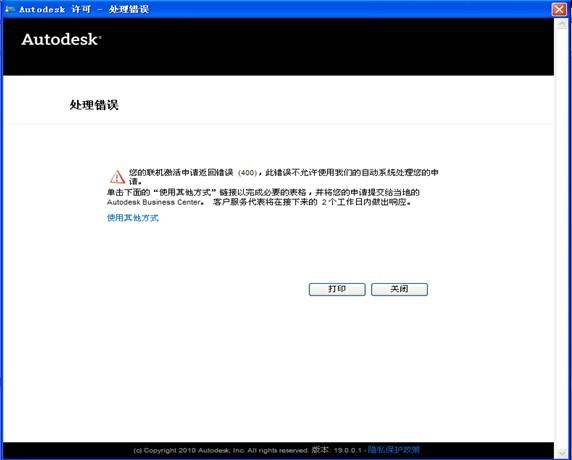
15.再到桌面上重新打开AutoCAD electrical 2012软件再次点“激活”(最好断网状态点激活)
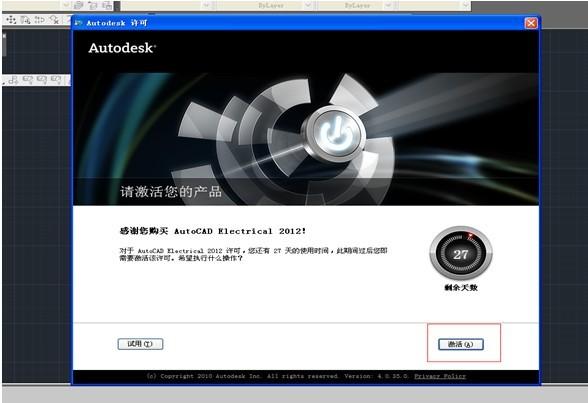
16.再次打钩,点“继续”

17.会出现以下界面
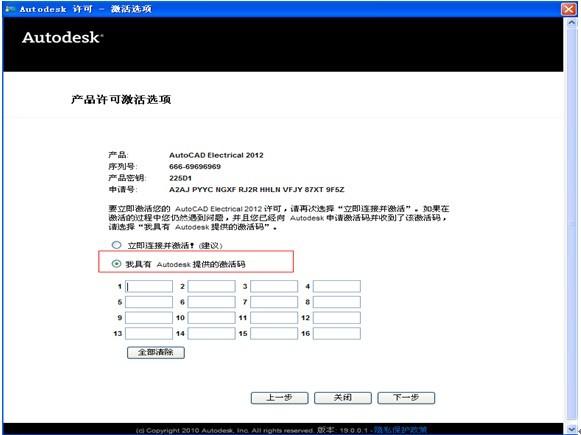
18.出现以上的注册界面后,找到注册机,xp系统可以直接打开注册机,win7系统记得一定点右键以管理员身份运行注册机!!切记切记!!不然激活不了

win7系统记得一定点右键以管理员身份运行注册机!!切记切记!!不然激活不了。一定点右键以管理员身份运行注册机!!切记切记!!
19.复制申请号到注册机里面Request里面(点不了右键复制,按快捷键CTRL+C复制,按CTRL+V粘贴),再点Mempatched,会提示你Successfullypatched!然后再点Generate生成激活码(Activation)。
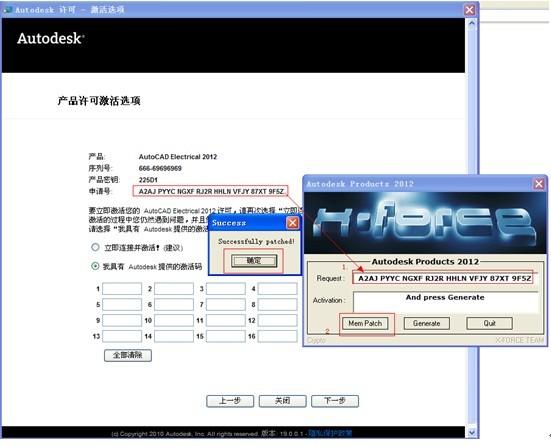
20. 按快捷键CTRL+C复制激活码(Activation),按快捷键CTRL+V粘贴到软件方块里面。
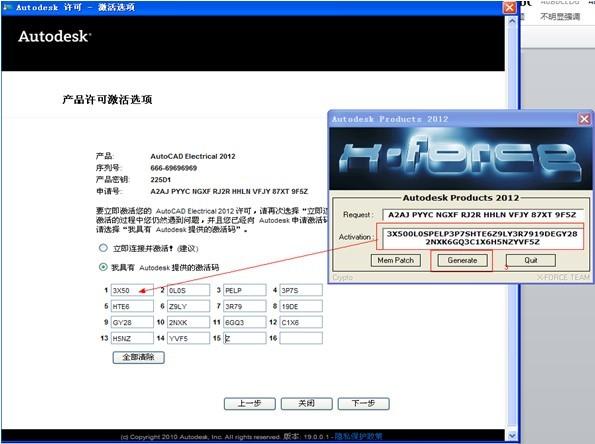
21.最后点下一步激活完成
打开cad
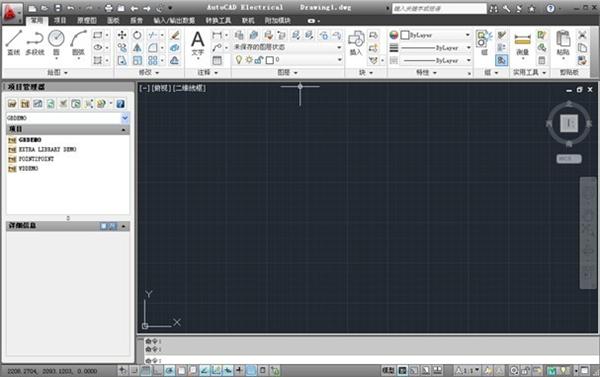
西门子S7-200 PLC编程软件
TEP 7 MicroWIN V4.0 SP8)V4.0
安装前的准备工作:
1、安装 STEP 7-Micro/WIN V4.0 SP 前,应在 PG 或 PC 上已安装并运行了更早的版本 STEP 7-Micro/WIN V4.0。
2、下载 STEP7-MicroWIN V4.0 SP8 后,解压缩该文件。
3、然后找到解压 STEP7-Micro/WIN V4.0 SP8 后的文件夹,切换到文件夹 xx/MicroWIN,双击 Rejoin.bat 文件。
安装:
双击 STEP7-MicroWIN_V40_SP8.exe 文件开始安装。
请按照安装过程中弹出的提示进行操作。
第 1 步:通过 Windows 控制面板卸载旧版本 STEP 7-Micro/WIN V4.0。
第 2 步:冷重启计算机。
第 3 步:通过再次双击 STEP7-MicroWIN_V40_SP8.exe 文件,安装 STEP 7-Micro/WIN V4.0 SP8。
安装新的 STEP7 Micro/WIN V4.0 SP8 后,也为下列软件安装了新补丁:
+ S7-200 Explorer
+ TD Keypad Designer
这两个程序都是 STEP 7-Micro/WIN V4.0 的免费组件,在安装新的 SP8 时会自动升级。
安装新的 STEP 7-Micro/WIN V4.0 SP8 后,会自动升级已安装的 STEP 7-Micro/WIN 指令库。
STEP 7-Micro/WIN 指令库 (订货号:6ES7 830-2BC00-0YX0) 是 STEP 7-Micro/WIN 的可选组件,有偿提供。
如果在标准文件夹中没有安装以前的版本,则可能无法自动升级 S7-200 Explorer 和 TD Keypad Designer。这种情况下,必须手动安装这两个软件包。切换到相关目录,执行 Rejoin.bat,然后在这些情况下执行 EXE 文件开始安装。
对已在使用旧版 STEP 7-Micro/WIN V4.0 的用户,免费提供新的 STEP7 Micro/WIN V4.0 SP8。
- RSView 32和FactoryTalk Vie...
 [3006]
[3006] - 七天实战速成培训教程(PLC篇...
 [3293]
[3293] - 组态王软件中的一个系统变量...
 [4641]
[4641] - 组态王和S7200的通讯问题...
 [2919]
[2919] - 原创:电脑攻防——Windows XP ...
 [2333]
[2333] - 各位朋友,现实中实际问题拿来...
 [3523]
[3523] - 在WINCC中怎么样制作一个开关...
 [13910]
[13910] - 有感于组态王和力控
 [2156]
[2156] - 【永久链接】博途各版本软件网...
 [4648]
[4648] - 西门子WINCC画面程序我考过来...
 [2939]
[2939]

官方公众号

智造工程师
-

 客服
客服

-

 小程序
小程序

-

 公众号
公众号


























 工控网智造工程师好文精选
工控网智造工程师好文精选
